Gefundene Elemente
Nach dem Start der Dateisuche werden die mit den Suchkriterien übereinstimmenden Dateien in einer Liste eingeordnet, sofern sie nicht in der Ausnahmeliste enthalten sind. Hier wird das Resultat der Suche präsentiert: je nach eingestellter Reihenfolge (s. Einstellungen|allgemein) werden die Ordner/ Dateien aufgelistet. Mit Hilfe der Schalterleiste über der Liste können Sie diese Einträge einfach nur aus der Liste entfernen (ohne sie vom Datenträger zu löschen), vom Datenträger löschen oder aber bei weiteren Suchläufen ausschliessen. Markieren Sie dazu die gewünschten Objekte - erst dann werden die Schalter aktiv - und klicken Sie den entsprechenden Schalter bzw. ziehen Sie diese darauf und lassen Sie sie fallen (Drag'n Drop).
Die Art der Anzeige der gefundenen Objekte kann oben links zwischen Detail-Ansicht (wie hier in der Abbildung) und einer Icon-Liste umgeschalten werden.
Screenshot
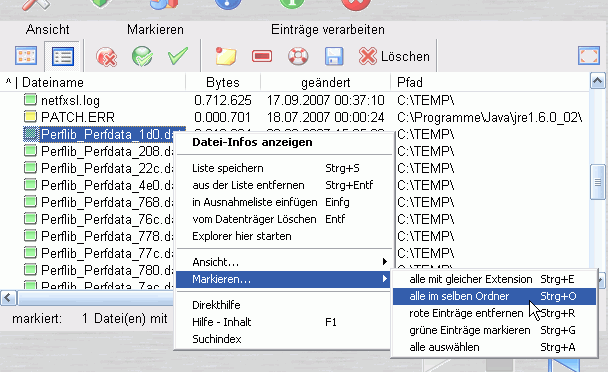
Symbole der Dateien/ Ordner
![]() (leerer) Dateiordner
(leerer) Dateiordner
![]() Datei kann bedenkenlos gelöscht werden.
Datei kann bedenkenlos gelöscht werden.
![]() Entscheiden Sie selbst, ob diese Datei gelöscht werden darf.
Entscheiden Sie selbst, ob diese Datei gelöscht werden darf.
![]() Diese Datei sollte nicht gelöscht werden.
Diese Datei sollte nicht gelöscht werden.
Wenn in den Programmeinstellungen der automatische Datei-Check aktiviert ist (das ist standardmässig der Fall), werden die farbigen Symbole automatisch erzeugt; wenn nicht, erscheint nur ein farbloses Symbol.
Schalter oben:
Ansicht
![]() Detailansicht
Detailansicht
Umschalten auf die Ansicht mit Details (wie hier im Bild).
Die Einstellung wird bei Programmende gespeichert, wenn "bei Beenden speichern" in den Programmeinstellungen aktiviert wurde.
![]() Iconansicht
Iconansicht
Umschalten auf die Ansicht ohne Details. Es sind nur das farbige Icon und der dateiname sichtbar.
Die Einstellung wird bei Programmende gespeichert, wenn "bei Beenden speichern" in den Programmeinstellungen aktiviert wurde.
Markieren
![]() rote Dateien entfernen [Strg+R]
rote Dateien entfernen [Strg+R]
Es werden alle mit einer roten LED gekennzeichneten Dateien aus der Liste genommen, damit sie nicht versehentlich gelöscht werden können. Die Dateien werden hierbei nicht vom Datenträger gelöscht!
Bei Dateien, die bei jedem Suchlauf gefunden werden, jedoch nicht gelöscht werden sollen, empfiehlt es sich, diese dauerhaft ausschliessen zu lassen (s.u.).
![]() grüne Dateien markieren [Strg+G]
grüne Dateien markieren [Strg+G]
Es werden sämtliche grün gekennzeichneten Dateien selektiert. Dabei geht die bisherige Markierung verloren.
![]() alle markieren [Strg+A]
alle markieren [Strg+A]
Es werden alle vorhandenen Einträge in der Liste markiert. Dieser Schalter ist nur aktiv, wenn nicht alle Einträge markiert sind.
Sie können die Markierung rückgängig machen, indem Sie in der Liste ausserhalb eines Dateinamens klicken.
Einträge verarbeiten
![]() Eigenschaften [Return]
Eigenschaften [Return]
Zeigt einige Datei-Informationen zur ausgewählten Datei.
Dieser Schalter ist nur aktiviert, wenn ein einzelner Eintrag gewählt wurde. Er entspricht dem Menü "Datei-Infos anzeigen" im Popup-Menü per Klick mit rechter Maustaste in der Liste der gefundenen Objekte bzw. einem Doppelklick/ [RETURN] auf einen der Einträge.
![]() entfernen [Strg]+[Entf]
entfernen [Strg]+[Entf]
Die Dateien werden aus der Liste entfernt; sie werden nicht vom Datenträger gelöscht.
Dieser Schalter ist nur aktiviert, wenn mind. ein Eintrag markiert wurde.
Diese Funktion ist auch im Popup-Menü per Klick mit rechter Maustaste in der Liste der gefundenen Objekte verfügbar.
![]() demnächst ausschliessen [Einfg]
demnächst ausschliessen [Einfg]
Die Dateien werden eine Ausnahmeliste eingefügt (s. Programm-Einstellungen). Damit werden diese Dateien bei den nächsten Suchläufen nicht mehr in der Dateiliste aufgeführt werden, auch wenn sie mit Suchkriterien übereinstimmen.
Dieser Schalter ist nur aktiviert, wenn mind. ein Eintrag markiert wurde.
Diese Funktion ist auch im Popup-Menü per Klick mit rechter Maustaste in der Liste der gefundenen Objekte verfügbar.
![]() Dateiliste speichern [Strg]+[S]
Dateiliste speichern [Strg]+[S]
Die momentan in der Dateiliste angezeigten Einträge können in einer Textdatei gespeichert werden. Die Syntax der zu speichernden Liste kann unter Programmeinstellungen|Dateisuche definiert werden.
![]() Löschen [Entf]
Löschen [Entf]
Die Dateien werden vom Datenträger gelöscht. Die Dateien landen dabei nicht Windows-Papierkorb.
Wenn in den Programm-Einstellungen die Option "sicheres Löschen" aktiviert wurde, kann eine Datei anschliessend nicht mehr hergestellt werden. Wenn Dateien nicht gelöscht werden können, erscheint ein entsprechender Hinweis - die Einträge verbleiben zur weiteren Verarbeitung markiert in der Liste.
Dieser Schalter ist nur aktiviert, wenn mind. ein Eintrag markiert wurde.
Der Schalter Löschen wird rot, wenn unter den markierten Einträgen mind. eine rot markierte Datei enthalten ist (s.u.: Symbole der Dateien/ Ordner).
Diese Funktion zum Löschen ist auch im Popup-Menü per Klick mit rechter Maustaste in der Liste der gefundenen Objekte verfügbar.
![]() Fenster vergrössern
Fenster vergrössern
Das Programmfenster wechselt den Anzeigemodus: die Symbolleiste verschwindet, ebenso die Texte in der Symbolleiste. Das Programm-Fenster wird skalierbar (an der unteren rechten Ecke kann man es nun vergrössern).
Tastatur-Kommandos
| Cursor hoch/ runter | Eintrag auswählen |
| Cursor links/ rechts | Sichtbereich horizontal verschieben |
| Return | Infos anzeigen; auch: Doppelklick |
| Strg+Entf | aus der Liste entfernen |
| Einfg | demnächst ausschliessen |
| Entf | vom Datenträger löschen |
| Strg+A | Alle Einträge markieren |
| Strg+E | Alle Dateien mit gleicher Erweiterung markieren |
| Strg+G | Alle grünen Dateien markieren |
| Strg+O | Alle Dateien im selben Ordner markieren |
| Strg+S | Dateiliste speichern |
| Strg+R | Alle roten Dateien markieren |
Hinweise:
- Die Dateigrösse in der Spalte "Bytes" ist mit Punkten nach den Tausend und Millionen dargestellt. So sieht man vor dem ersten Punkt sofort die Dateigrösse in MB. In der Statuszeile unten sehen Sie Grösse in lesbarer Form (in Kilo- oder Megabyte).
- Wenn durch Löschen von Dateien der Datei-Ordner leer wird, kann er als leerer Dateiordner in der Liste hinzugefügt werden, wenn die Option "leere Verzeichnisse auflisten" aktiviert wurde.
- Durch Klick in den oberen Rand der Liste kann die Sortierreihenfolge geändert werden.
Deprecated: Methods with the same name as their class will not be constructors in a future version of PHP; session has a deprecated constructor in D:\htdocs\putzi4win.de\help\phpcmsparser122\include\class.session_phpcms.php on line 116
Deprecated: Methods with the same name as their class will not be constructors in a future version of PHP; container has a deprecated constructor in D:\htdocs\putzi4win.de\help\phpcmsparser122\include\class.lib_session_file_phpcms.php on line 103